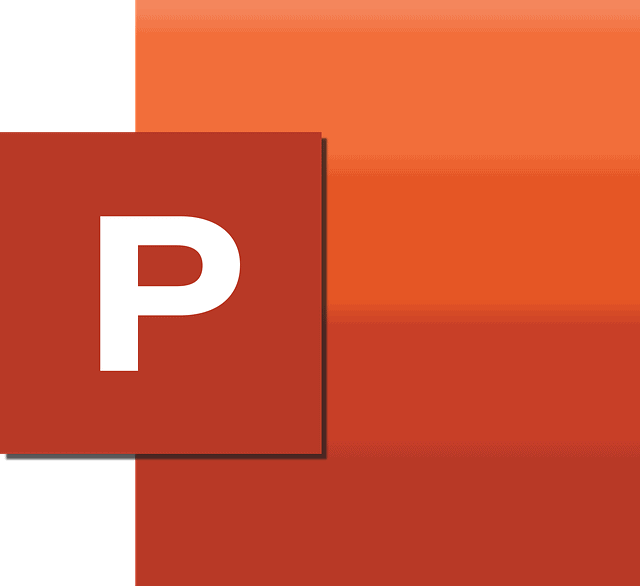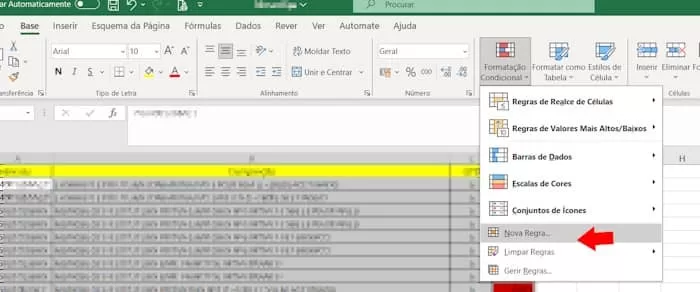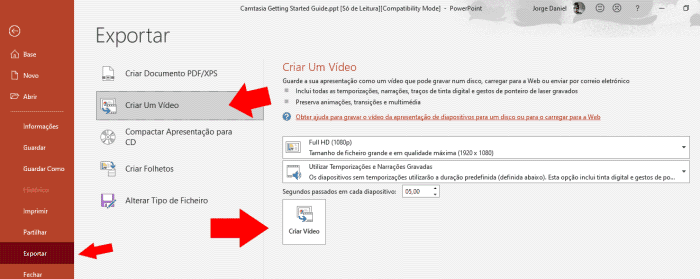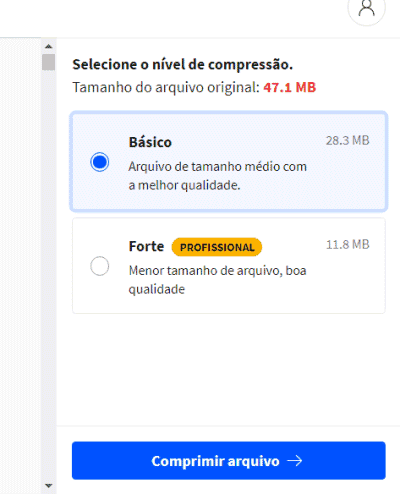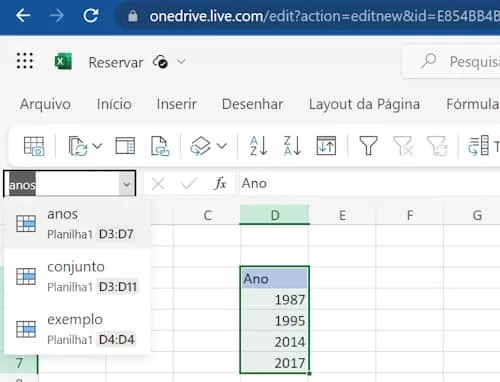Como ocultar (e mostrar) slides no PowerPoint
O PowerPoint permite ocultar slides da sua apresentação, evitando que tenha de excluir diapositivos do seu trabalho. Isso também poderá ser bastante útil quando está a converter uma apresentação para vídeo, evitando que o slide seja exibido.
Ocultar slides é igualmente útil para adaptar as suas apresentações aos diferentes públicos, sem necessitar de criar apresentações separadas. Poderá ainda usar os slides ocultos para incorporar explicações adicionais sobre um determinado assunto, e lançar na apresentação caso seja necessário mais detalhes.
Como ocultar slides no PowerPoint
Comece por abrir a apresentação no PowerPoint. Clique com o botão direito do mouse no slide que pretende esconder e escolha a opção “Ocultar Diapositivo” (ou slide). O diapositivo ganha uma tonalidade mais “transparente”, facilitando a sua identificação.
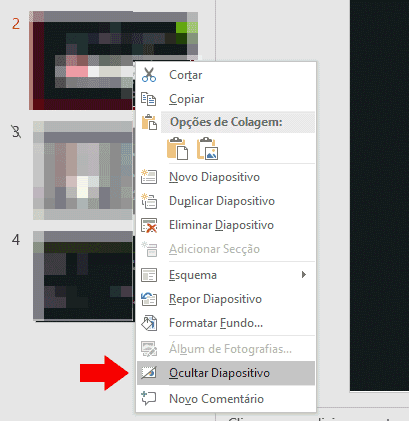
Para exibir novamente o slide, basta clicar com o botão direito do mouse no slide oculto e escolher a opção “Ocultar Slide” novamente. É estranho que a Microsoft não tenha trocado a descrição da operação para “Exibir Slide”. O slide será exibido novamente.
Exibir todos os slides
Se pretende exibir todos os slides durante uma apresentação, possui um atalho bastante útil. Para isso, basta aceder ao Menu “Apresentação de Diapositivos” > A partir do início (ou tecla de atalho F5). Durante a apresentação, clique com o botão direito do mouse em qualquer local livre e escolha a opção “Ver todos os diapositivos”.
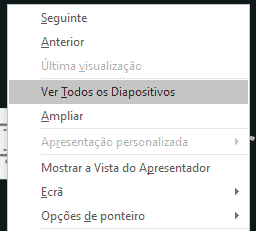
Surgirá uma janela com todos os slides da apresentação (incluindo os ocultos). Escolha qual o slide que pretende exibir. Está pronto, caso tenha dúvidas, poderá enviar um comentário para o Guia Informática, teremos todo o gosto em ajudar 😉